कैसे-कैसे जीमेल प्रदर्शन केवल अपठित ईमेल बनाने के लिए
यदि आपको प्रतिदिन दर्जनों ईमेल प्राप्त होते हैंहर एक के माध्यम से स्किम करने का समय नहीं हो सकता है। संभवतः आप सबसे महत्वपूर्ण लोगों को छाँट लेंगे और पहले उन्हें पढ़ेंगे, विशेष रूप से अब यह है कि Google में नया प्राथमिकता इनबॉक्स सुविधा है। इससे पहले कि आप जानते हैं कि सप्ताहांत साथ आता है और आपके पास बिना ईमेल के भरा हुआ एक इनबॉक्स है, लेकिन आप ऐसा महसूस नहीं करते हैं कि उन सभी को ट्रैक करने की परेशानी से गुजरना पड़ रहा है। इस विशाल चाल के साथ, आपको नहीं करना होगा!
280+ अपठित ईमेल संदेशों के साथ और वह हैंबिखरे हुए और उन लोगों के साथ मिलाया जाता है जिन्हें आपने पहले ही पढ़ा है, यह उन्हें ऑटो-सॉर्ट करने में बहुत समय बचा सकता है। इस बात का उल्लेख नहीं है कि कुछ अपठित ईमेल संदेशों को फ़िल्टर द्वारा संग्रहीत किया जाता है, जबकि अन्य को अपने स्वयं के लेबल के तहत भर दिया जाता है। हमारे लिए भाग्यशाली, जीमेल में एक गुप्त लेबल है जो इन सभी को एक बॉक्स में लाएगा।

चरण 1 - गुप्त "अपठित" लेबल
खोज बॉक्स में प्रकार:
label: unread
फिर क्लिक करें मेल खोजें।
आपके सभी अपठित ईमेल आइटम अब होने चाहिएनीचे दिखाया गया है, यहां तक कि जो आपके इनबॉक्स में नहीं हैं। उदाहरण के लिए, मैं अपने ट्विटर संदेशों को सीधे संग्रह में जाने के लिए फ़िल्टर करता हूं, लेकिन चूंकि वे बिना पढ़े हैं, इसलिए उन्होंने खोज के साथ वैसे भी खींच लिया है।
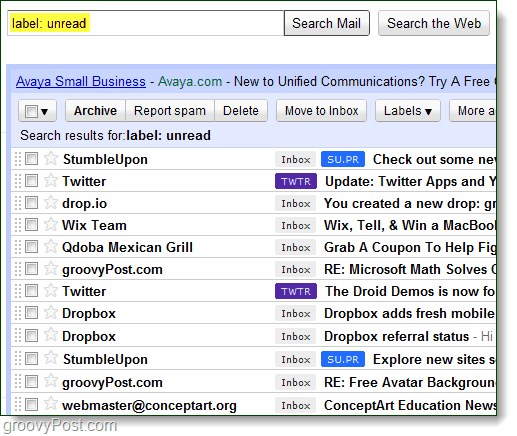
चरण 2 - विशिष्ट प्राप्त करें
आप अपनी खोज और संकीर्ण चीजों को अपने इनबॉक्स में, या आपके जीमेल में मौजूद किसी अन्य अतिरिक्त लेबल के लिए एक अतिरिक्त लेबल जोड़ सकते हैं। ऐसा करने के लिए बस एक और जोड़ें लेबल: लेबलनाम अपने प्रारंभिक लेबल के बाद: अपठित। जीमेल अब चुने हुए लेबल से सिर्फ बिना पढ़े ईमेल प्रदर्शित करेगा।
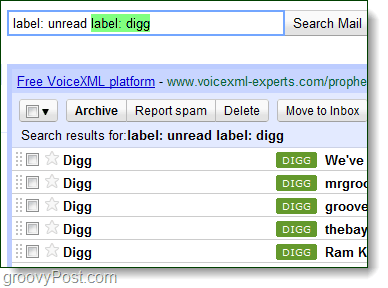
चरण 3 - वैकल्पिक: एक त्वरित लिंक जोड़ें
त्वरित-लिंक जीमेल के अंदर मिनी-बुकमार्क की तरह होते हैं जिनका उपयोग आप कार्यों को जल्दी दोहराने या अपने पसंदीदा ईमेल खोजने के लिए कर सकते हैं।
सबसे पहले जीमेल पर जाएं लैब्स तथा सक्षम करें त्वरित सम्पक।

अब पहले दो चरणों को दोहराएं ताकि आपका मेलबॉक्स केवल अपठित मेल प्रदर्शित करे। अब चैट के नीचे बाएँ फलक पर, आप देखेंगे त्वरित सम्पक. क्लिक करें त्वरित लिंक जोड़ें और इसे नाम दें अपठित मेल, या उन पंक्तियों के साथ कुछ उपयुक्त।
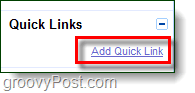
किया हुआ!
अब सभी अपठित ईमेल संदेशों को आसानी से सॉर्ट किया जा सकता है और आवश्यक के रूप में पढ़ा, हटाया या संग्रहीत किया जा सकता है। मुझे आशा है कि आपने इस ग्रूवी क्विक-टिप का आनंद लिया।

![गूगल टॉक के साथ ईमेल, चैट, फ़ाइलें भेजें, और अधिक की जांच करें [groovyReview]](/images/reviews/check-email-chat-send-files-and-more-with-google-talk-groovyreview.png)






![बड़े ईमेल जंजीरों द्वारा जीमेल मोबाइल को गति दें [कैसे-करें]](/images/google/speed-up-gmail-mobile-by-archiving-big-email-chains-how-to.png)

एक टिप्पणी छोड़ें